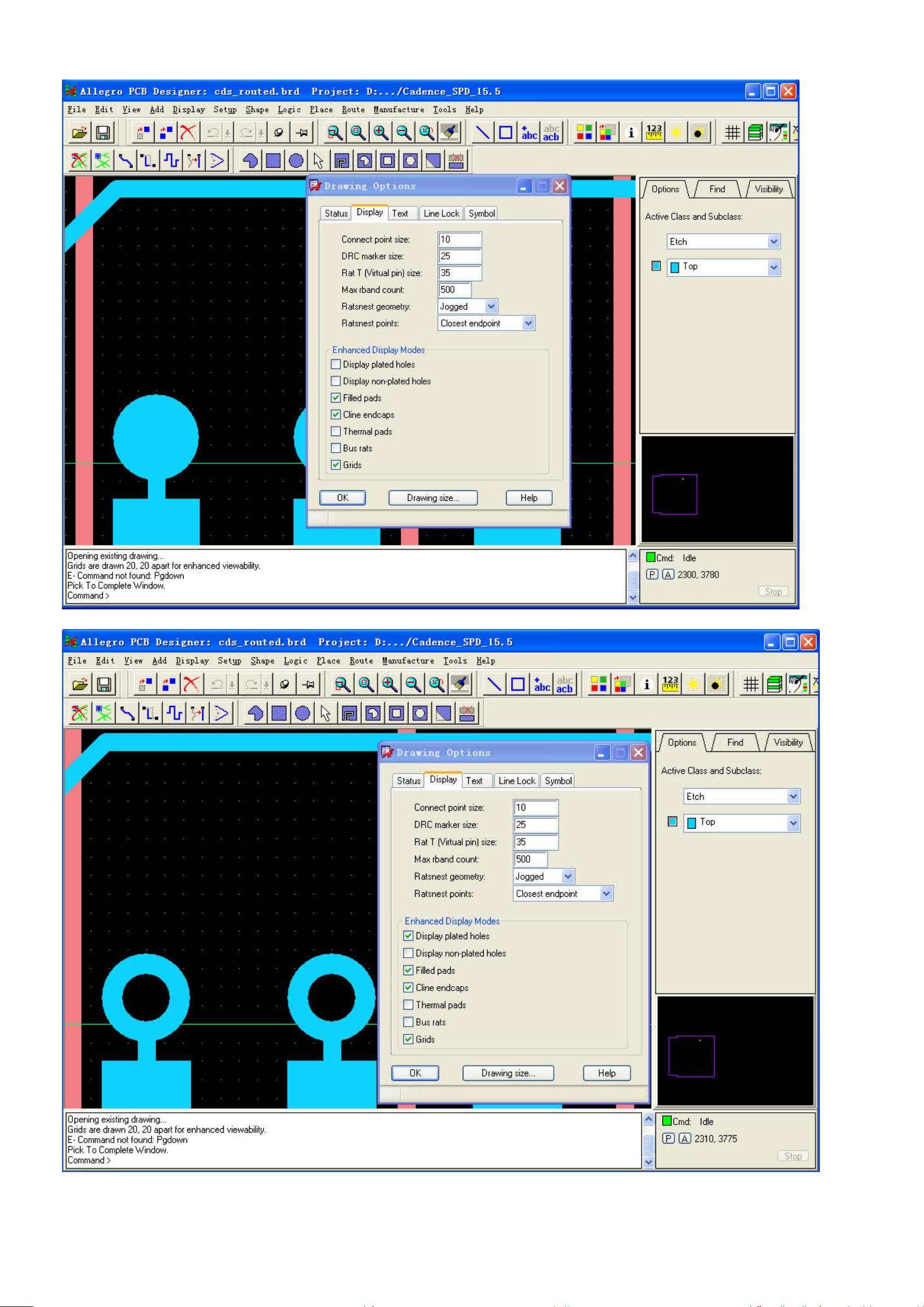Allegro PCB教程:圆圈焊盘、光标调整与网络高亮显示指南
需积分: 50 130 浏览量
更新于2024-09-13
收藏 3.92MB PDF 举报
Allegro是一款广泛应用于电路板设计的软件,本教程将介绍如何优化其显示设置,以便于用户更有效地工作。
【1】关于焊盘和走线显示优化
在Allegro中,焊盘和走线的显示默认可能并不符合一些用户的直观需求。例如,焊盘通常以空心圆圈的形式呈现,而走线拐角可能出现断线痕迹。要改变这种显示,你需要进入"Setup"->"Drawing Options",确保勾选"Filled Pads",这会将焊盘显示为实体形状,不再是空心圆圈。同时,"Cline Endcaps"也需要勾选,这样可以平滑处理走线的拐角连接,使线条连续无断点。启用"Display plated holes"则可以让VIA的通孔也可见,提升图纸的清晰度。
【2】调整光标模式
对于初次接触Allegro的用户,可能对小十字光标感到不适应。可以通过"Setup"->"User Preferences"->"Ui"选项来更改光标样式。选择"pcb_cursor"下拉菜单中的"infinite"选项,然后应用更改,即可获得与PADS相似的满屏大十字光标。如果希望自定义光标角度,可以调整"pcb_cursor_gangle"参数。
【3】优化网络高亮显示
在进行电路分析时,网络高亮显示方式会影响查看效率。原始状态下,点击网络后会显示一截一截的斜线。通过"Setup"->"User Preferences"->"Display",找到并勾选"Display_nohilitefont"选项,取消默认设置,网络将会以实体形式高亮显示,从而避免视觉干扰,提高阅读和理解电路图的便利性。
这些调整都能帮助新用户更快地熟悉Allegro的工作流程,提高设计效率,并使电路板图更加直观易读。记住,定制化设置根据个人喜好和工作习惯进行调整,能使你的设计过程更加舒适高效。
171 浏览量
点击了解资源详情
点击了解资源详情
2010-01-04 上传
672 浏览量
2024-02-23 上传
210 浏览量
756 浏览量
1554 浏览量
wll830825
- 粉丝: 0
- 资源: 2
最新资源
- 无线视频服务器JZ1000-GEV-config配置工具使用说明
- 46家公司笔试题想找个工作的最好下下来看看
- ADO.NET高级编程
- C标准库文件word版(详细)
- Keil和proteus软件的基本操作
- InstallShield简明使用教程.pdf
- SQL SERVER 语言艺术
- 高 质 量 C++ 编程
- Direct3D.ShaderX.-.Vertex.and.Pixel.Shader.Tips.and.Tricks.pdf
- matlab 学习资料
- 中文MODBUS协议
- Nucleus PLUS源码分析
- GPRS技术导论 .pdf
- 全面掌握Java的异常处理机制 .doc
- msp430 用户手册
- 全国计算机等级考试二级公共基础最新题库80题